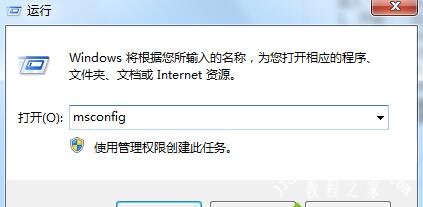最近很多使用win7系统的电脑用户都有出现黑屏的情况,很多用户电脑知识薄弱,不知道该如何解决,下面教程之家网为大家带来win7系统出现黑屏的几种原因及解决方法,大家可以根据下面的教程找到黑屏的原因并解决黑屏问题。
win7系统黑屏怎么解决
原因一:显示器接触不好会黑屏
解决方法:你把显示器接主机箱后面的接口拆下来并清理干净,再接好了试试,注意不要把接口接反了。如果接触没问题还不行,最好换一台显示器试试,以便确定是否显示器有问题。
原因二:内存条接触不好会黑屏
解决方法:如果内存条有故障,一般都会有嘟嘟长短报警声,如果有报警声的话,你打开机箱把内存条拿出来用无水酒精或橡皮擦干净,重新插拔一次或者换个插槽试试,注意不要把内存条插反了。
原因三:显卡接触不好会黑屏。你把显卡拆下来并清理干净,再接好了试试。如果接触没问题,最好问人借一个换一个显卡试试,以便确定是否是显卡问题。
原因四:软驱启动不当会黑屏。有时软驱启动不当会造成电脑开机或重启黑屏,为避免此类情况也可以在BIOS中取消软盘启动项,开机按DEL进入BIOS然后选advancedbiossetup看见有floopy的就把它改成HDD-0或IDE-0。
原因五:系统设置引起的假黑屏
解决方法:右击桌面选“属性”-“屏幕保护程序”--设置无屏幕或其他屏保并且把等待时间设长久一些。
原因六:显示器设置不当会黑屏。解决方法:有时显示器承受不了显卡的高分辨率,调节显示器亮度按扭。
原因七:新驱动加入不当会黑屏。如果刚安装完某个硬件的新驱动出现了黑屏故障,请到安全模式来卸载或禁用这个新驱动
进入“安全模式”方法一:开机时迅速按下F8键选择“安全模式”。
进入“安全模式方法二:
1、开始--运行--输入msconfig--确定--点击“Boot.ini”标签;
2、选择“/SAFENOOT”;第3,点击“确定”保存退出重启电脑;
3、重启之后出现的WindowsXP高级选项菜单选择“安全模式”即可;
4、如果要取消“高级选项菜单”重复上述步骤,不同的是第2步取消选择“/SAFENOOT”。)
原因八:新硬件加入不当会蓝屏。
解决方法:检查新硬件是否插牢,将其拔下,然后换个插槽试试,并安装最新的驱动程序。如果不是以上原因,或者是,都可以先用以下常用的黑屏解决方法:开机时快速按下F8键就会出现高级启动选项菜单,接着选择“最后一次正确配置”启动电脑。
电脑黑屏开不了机的解决方法
1、当出现不能开机的问题时,我们首先可以采用释放静bai电的方法。具体的操作方法是,先拨掉主机电源,然后再按几次主机电源开关键;
2、如果上面这个方法不管用的话,接下来我们还可以尝试打开主机面板。在操作以前,请先断开主机电源。在主板上找到一颗纽扣般大小的东东,它就是【BIOS】电池了。在电池外圈通常都有一个用于固定的弹簧,按住可以取出电池;
3、手动扣掉主板上的【BIOS】电池,过几分钟再放回去。把【BIOS】电池还原以后,接下来为主机接上电源,看看是否可以正常开机;
4、把主板上的内存条取下来,然后再开机,看看主机会不会有蜂鸣报警声。如果有的话,那确定是内存出问题了;
5、内存条取下来以后,可以用橡皮擦擦拭一下金手指,然后再装进主板中。如果一切正常的话,此时应该可以正常启动主机,看到开机画面
6、当上面的二个方法都不管用时,我们还可以用最小化方法来测试。什么是最小化测试呢?就是把主板上的其它接口全部拨掉,只留 CPU、内存和电源,看看是否可以正常开机。当然在拨主板上的接口线时,请记住它所在的位置,避免还原时插错。一般我们可以把光驱,硬盘,显卡这些部件拆卸下来。
关于win7系统出现黑屏的几种原因及解决方法就分享到这了,希望可以给大家带来帮助,如果你还想了解更多关于电脑故障问题的解决方法,可以进入教程之家网查询了解。